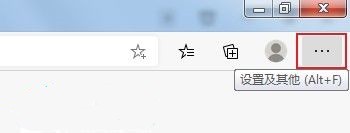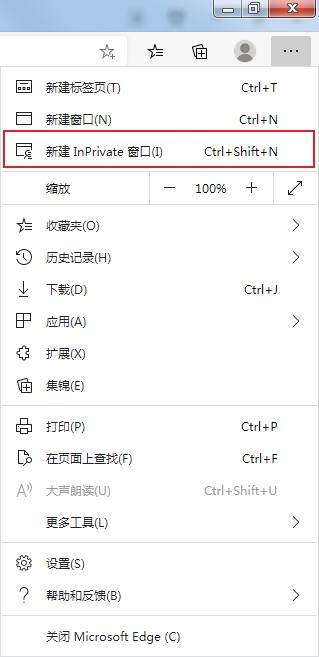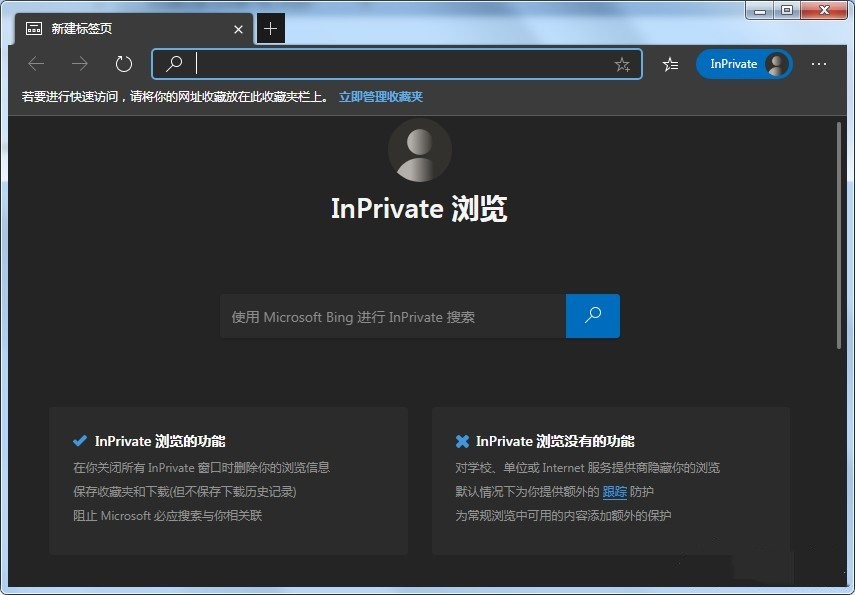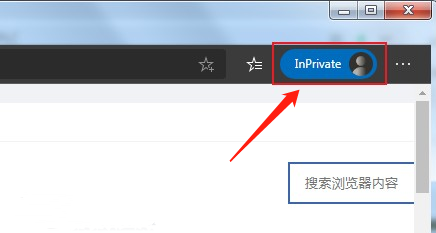Edge瀏覽器怎麼設定無痕模式?在我們正常的使用過程中,瀏覽器都會記錄下用戶的搜尋內容和存取內容,有些小夥伴不想要保留這些數據,想開啟無痕模式,但是不知道怎麼設定開啟,接下來小編就來和大夥分享開啟方法,希望今日教程能幫助到各位。操作教學1、先開啟Edge瀏覽器,在瀏覽器右上角找到由三個點組成的設定及其它圖標,使用滑鼠點擊圖示。

2、點擊之後會在下方彈出Edge瀏覽器的選單窗口,在視窗中可以看到新建InPrivate窗口這一項,我們點擊打開它(或是直接安裝右側提示的快速鍵,在瀏覽器中使用Ctrl+shift+N組合鍵來開啟)。

3、如下圖所示此時我們已經成功打開了Edge瀏覽器的無痕瀏覽窗口,在該窗口中大家可以放心瀏覽,只要窗口一關閉就不會留下包括歷史記錄在內的任何瀏覽痕跡,有效保護我們的個人隱私。

4、最後小編再分享一下在Edge瀏覽器中判斷目前是否處於無痕瀏覽模式的方法,我們只需要看瀏覽器視窗右上方是否有如下圖所示的圖標就可以了,如果有這個圖示就證明此時我們正處於無痕瀏覽模式下。

以上是Edge瀏覽器怎麼設定無痕模式 Edge瀏覽器無痕模式開啟教學課程的詳細內容。更多資訊請關注PHP中文網其他相關文章!